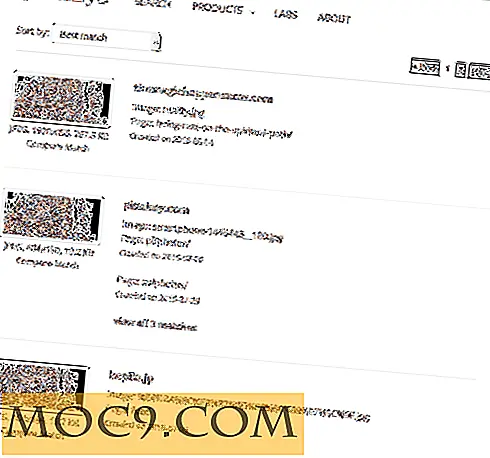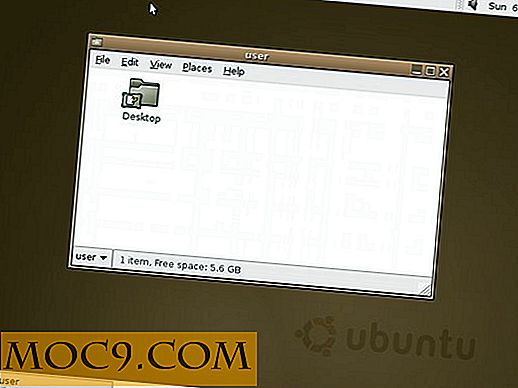9 ting du trenger å gjøre / installere etter installering av Ubuntu 9.04
Når du har lastet ned og installert Ubuntu 9.04, hva er neste ting du bør gjøre?
Å få Ubuntu på harddisken er bare det første trinnet. Den er fortsatt i rå og upolert tilstand. For å få det beste ut av det, trenger du virkelig å konfigurere og tilpasse det slik at det passer dine behov. I del 3 av serien går jeg gjennom de viktige tingene du må gjøre etter at du har fått Jaunty oppe og løp.
1) Aktiver depotene
Hver gang jeg gjør en ny installasjon av Ubuntu, er det første som jeg gjør for å aktivere universet, multiverse, backport og Canonical's "partner" repositories. Disse repositoriene åpner nye applikasjonsvalg og lar deg raskt og raskt installere populære tredjeparts programvare.
Gå til System -> Administrasjon -> Synaptic Package Manager .
Klikk på Innstillinger -> Oppbevaringssteder .
Sjekket alle boksene.
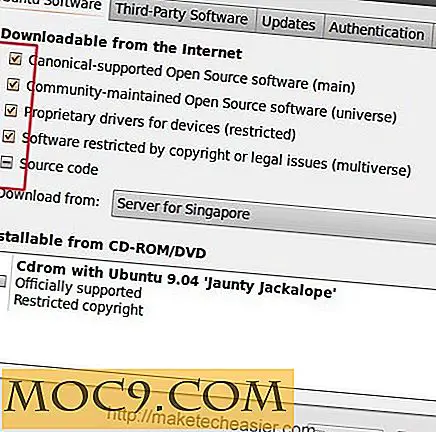
Gå til kategorien Tredjeparts programvare . Sjekk også alle boksene.
Lukk vinduet og trykk på Last inn- knappen øverst til venstre for å oppdatere lagrene.
2) Endre GRUB-menyen
GRUB-menyen er den svarte skjermen du ser når du starter opp datamaskinen. Du kan enkelt endre innstillingen, inkludert om den er skjult eller hvor mange sekunder før den starter opp. En av de nyttige programmene som lar deg endre GRUB-menyen, er enkelt, er Startup Manager
sudo apt-get install startupmanager
Før du endrer GRUB-menyen, er det best å sikkerhetskopiere det.
sudo cp /boot/grub/menu.lst /boot/grub/menu-backup.lst
Åpne Startup Manager, her er hvor du kan endre timeout, hvor mange kjerneoppføringer du vil beholde og vise / skjule grub-skjermen.

3) Konfigurer brannmur
Hvis du er bekymret for sikkerheten din, er det relevant at du aktiverer brannmuren og forhindrer uautorisert tilgang til datamaskinen din.
UFW er installert som standard, men hvis du trenger et grafisk grensesnitt, installer du GUFW.
sudo apt-get install gufw

Alternativ til GUFW er Firestarter som er en enkel, men kraftig app som lar deg overvåke trafikken din
sudo apt-get install firestarter
4) Vin
Vin er et must-ha-program for de som ikke kan leve uten deres Windows-applikasjoner. Det lar deg installere Windows-programmet i Ubuntu-maskinen og kjøre dem som innfødte Windows-apper.
sudo apt-get installere vin
Når du har installert Wine, husk å kjøre konfigurasjonen ( Programmer -> Vin -> Konfigurer Vin ) før du prøver å installere din favoritt Windows-app.
5) Ubuntu-Restricted-extras
Kan ikke lytte til MP3? Kan ikke se Youtube-video? Kan ikke kjøre Java? Ikke bekymre deg, alt du trenger å gjøre er å installere ubuntu-limited-extras- pakken, og det vil installere alle nødvendige filer / kodeker for deg. Noen vanlige applikasjoner i pakken inkluderer MP3-kodek, Adobe Flash-spiller, Java-kjøretid og Microsoft-kjennetegn.
sudo apt-get installere ubuntu-limited-extras
6) Ubuntu Tweak
Ubuntu Tweak lar deg justere systeminnstillingene, alt på ett sted. Du kan installere nye applikasjoner, tilpasse skrivebordsinnstillingene dine, konfigurere oppstartsprogrammene dine, endre systemfiletypeforening og mange flere tweaks i dette enkeltprogrammet.

For å installere Ubuntu Tweak, åpne først dine sources.list-filer
gksu gedit /etc/apt/sources.list
sett inn følgende linjer til slutten av filen. Lagre og lukk.
deb http://ppa.launchpad.net/tualatrix/ubuntu jaunty main deb-src http://ppa.launchpad.net/tualatrix/ubuntu jaunty main
I terminalen oppdaterer du depotet og installerer Ubuntu Tweak
sudo apt-get oppdatering sudo apt-get installere ubuntu-tweak
7) VLC
Etter å ha prøvd flere mediespillere, inkludert Totem og MPlayer, foretrekker jeg fortsatt VLC for sin store støtte til nesten alle slags multimediaformat der ute.
sudo apt-get install vlc
8) Gnome Do
Gnome Do er et lite program som lar deg søke og gjøre ting raskere og mer effektivt i Ubuntu-maskinen. Det ligner QuickSilver i Mac og Launchy i Windows. For de som ikke har prøvd Gnome Do før, kan det ta litt tid for deg å bli vant til det. Men når du er hekta på det, vil det ikke vende seg tilbake for deg.
Gnome Går også med et dock-grensesnitt som du kan bruke det som alle andre dokker.
sudo apt-get install gnome-do
9) Eye candy
Noen mennesker liker å ha fine, vakre effekter på skrivebordet mens andre kanskje bare vil ha et minimalt skrivebord. Hvis du tilhører den tidligere, er det noen programmer du kan installere for å forskjøre skrivebordet.
- CompizConfigSettingsManager: Konfigurasjonsbehandling for Compiz. På innsiden finner du mange interessante (og ubrukelige) skrivebordseffekter.
- Avant Windows Navigator, Cairo dock - Mac OSX stil dock for skrivebordet ditt
- conky, GKrellM - vise systeminnstilling på skrivebordet ditt.
Konklusjon
Dette er ikke en liste over de populære programmene der ute som du burde ha, men en liste over grunnleggende ting du må ha for bedre ytelse. I utgangspunktet ønsket jeg å inkludere flere av mine favorittprogrammer som Songbird, Thunderbird, Adobe Air, VirtualBox, Filezilla, Checkgmail osv., Men jeg finner ut at de er mer personlige, snarere enn en må-ha for alle. Hvis du ikke har favorittprogrammet, er det ikke i listen, fortell meg om det i kommentarene.